Daftar isi
Kesalahan: Tidak Ada Drive yang Ditemukan. Klik Muat Driver untuk Menyediakan Driver Penyimpanan Massal untuk Instalasi
Selama proses instalasi OS Windows pada HDD atau SSD tertentu, Anda mungkin terkejut menemukan bahwa hard disk tidak terdeteksi selama instalasi Windows, disertai salah satu pesan kesalahan berikut.
"Kami tidak dapat menemukan drive apa pun. Untuk mendapatkan driver penyimpanan, klik Load driver." "Tidak ada drive yang ditemukan. Klik Load Driver untuk menyediakan driver penyimpanan massal untuk instalasi."
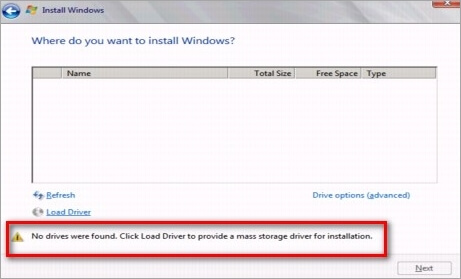
Namun, mengklik "Load Driver" tidak menyelesaikan masalah sama sekali. Lalu, apa langkah selanjutnya? Sudahkah Anda menemukan solusi yang tepat untuk mengatasi masalah hard disk yang tidak terdeteksi dalam instalasi Windows 10 atau Windows 7 meskipun terhubung secara normal ke komputer?
| Solusi yang Bisa Diterapkan | Pemecahan Masalah Langkah demi Langkah |
|---|---|
| 6 Solusi untuk Memperbaiki Hard Drive Tidak Terdeteksi | Metode 1. Gunakan Port SATA yang Berbeda... Langkah-langkah lengkap Metode 2. Muat Driver RAID untuk Disk RAID... Langkah-langkah lengkap Metode 3. Periksa Hard Drive di BIOS... Langkah-langkah lengkap Lebih banyak cara... |
| Kiat Bonus: Pengelola Partisi Gratis untuk Meningkatkan Kinerja Sistem | Luncurkan EaseUS Partition Master di PC Anda > Kosongkan ruang... Langkah-langkah lengkap |
Bacaan Lanjutan: Perbaiki Total Instalasi Windows yang Teridentifikasi 0
Cara Memperbaiki Hard Disk Tidak Terdeteksi di Instalasi Windows 10
Meskipun penginstalan Windows 10 atau Windows 7 menyertakan hampir semua driver disk, masalah "Tidak ada drive yang ditemukan. Klik muat driver untuk menyediakan driver penyimpanan massal untuk penginstalan" terjadi dari waktu ke waktu dan Anda tidak menemukan jalan keluarnya. Jika Anda mengalami penginstalan Windows 10 yang tidak mendeteksi hard drive atau Windows 7 tidak dapat menemukan driver apa pun untuk mendapatkan masalah driver penyimpanan, cobalah enam cara praktis di bawah ini.
Metode 1. Gunakan Port SATA yang Berbeda
Jika Anda menggunakan komputer desktop, coba gunakan port SATA yang berbeda dan lihat apakah itu membantu. Terkadang komputer desktop dilengkapi dengan dua pengontrol yang berbeda.
Metode 2. Muat Driver RAID untuk Disk RAID
Penginstalan Windows 10 yang tidak mendeteksi hard drive sebagian besar terjadi pada disk RAID. Dalam kasus ini, Anda perlu memuat driver RAID secara manual untuk memperbaiki masalah tersebut.
Langkah 1. Pada jendela Windows Setup, Anda akan melihat Di mana Anda ingin menginstal Windows? Dan tidak ada hard drive yang terdeteksi. Klik "Load Drivers" di kiri bawah layar, lalu klik "Browse" untuk memilih driver perangkat.
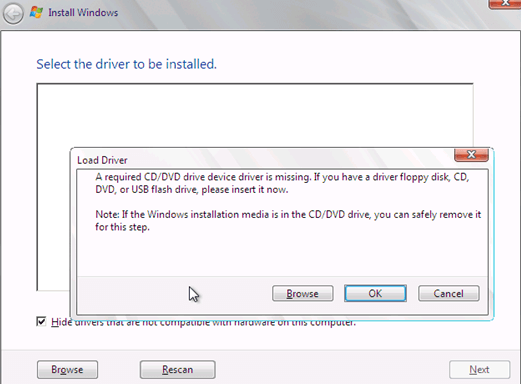
Langkah 2. Buka komputer atau perangkat penyimpanan Anda untuk menemukan dan memuat driver RAID yang tersedia.
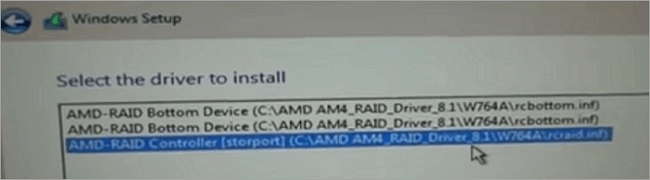
Langkah 3. Setelah penyelam perangkat dimuat, penginstalan Windows 10 akan berhasil mendeteksi hard disk. Kemudian, ikuti petunjuk di layar untuk menginstal Windows.
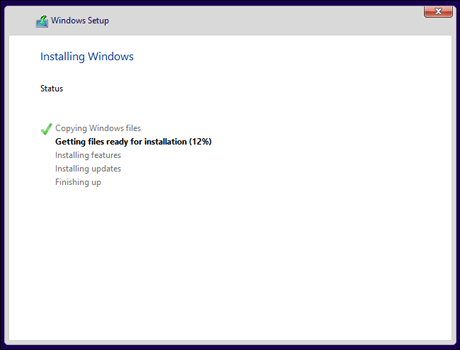
Baca Juga: Windows 10 Tidak Bisa Diinstal di SSD
Metode 3. Periksa Hard Drive di BIOS
Jika tidak, luangkan waktu untuk memeriksa apakah hard drive muncul di BIOS, terutama jika Anda menginstal sistem operasi dari USB yang dapat di-boot atau cakram CD/DVD.
Dengan menahan dan menekan F2, Anda akan masuk ke pengaturan BIOS. Lihat apakah hard drive muncul di sana. Klik solusi untuk memperbaiki hard drive yang tidak muncul di BIOS .
Jika tidak, periksa pengaturan BIOS Anda untuk parameter berikut:
* Konfigurasi SATA -> Ditingkatkan
* Konfigurasi SATA -> AHCI
Metode 4. Periksa Status Hard Drive Anda
Langkah 1. Tekan Windows + R dan jendela akan muncul.
Langkah 2. Masukkan devmgmt.msc dan tekan Enter.
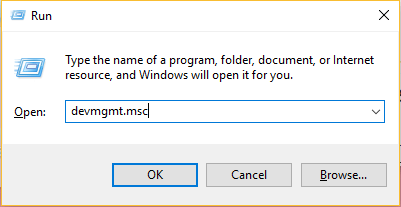
Langkah 3. Pilih Disk Drives dan klik kanan hard drive.
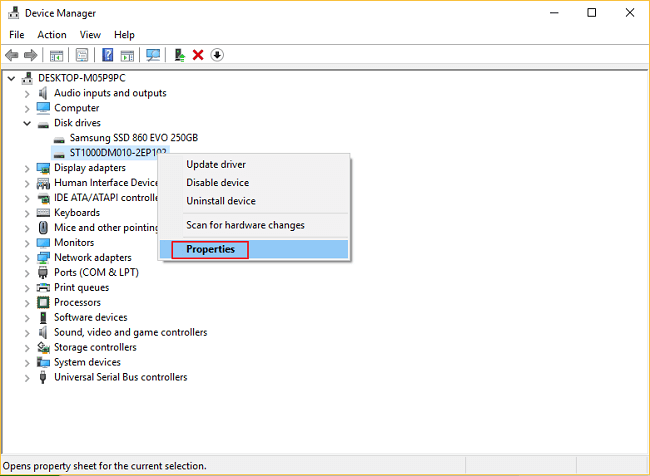
Langkah 4. Klik Properties dan periksa status hard drive Anda. Jika sudah Ok, akan muncul tulisan "Perangkat ini berfungsi dengan baik".
Anda Mungkin Juga Menyukai:
Metode 5. Boot dari Media Instalasi Windows 10
Microsoft juga menyediakan metode tentang boot dari Media Instalasi Windows 10. Anda dapat mengambil langkah-langkah berikut untuk memperbaiki masalah "drive tidak muncul saat Windows 10 diinstal".
Langkah 1. Pilih Instal Sekarang > Terima Perjanjian Lisensi > Pilih jenis instalasi dan klik "Kustom Lanjutan".
Langkah 2. Tekan Shift + F10.
Masukkan setiap perintah dan tekan Enter: DISKPART > daftar volume > pilih disk* > bersihkan > konversi mbr > buat partisi primer > aktif > format cepat fs=ntfs >keluar
Kemudian Anda dapat menginstal Windows lagi.
Metode 6. Minta Bantuan dari Produsen
Karena cara menginstal atau menginstal ulang OS Windows sering terjadi, sebagian besar produsen PC atau desktop pribadi memiliki alat pemeriksaan bawaan untuk pemecahan masalah dan perbaikan cepat. Misalnya, Dell Online Diagnostic Tool, Lenovo Diagnostic Software untuk Hard Drive Quick Test, dll. Jadi, jika Anda adalah pelanggan mereka, jangan ragu untuk meminta bantuan dari produsen dan pelajari cara menggunakan alat untuk memperbaiki masalah hard drive yang tidak terdeteksi dengan benar.
Atau, kirimkan pesan kepada kami dan kami akan menguraikannya untuk Anda.
Layanan Konfigurasi Windows EaseUS
Klik di sini untuk menghubungi pakar EaseUS Partition Master secara gratis
Pakar EaseUS siap memberikan layanan manual 1-on-1 (24*7) dan membantu memperbaiki berbagai masalah konfigurasi Windows. Pakar kami akan menawarkan layanan evaluasi GRATIS dan mendiagnosis serta mengatasi kesalahan pembaruan Windows, instalasi Windows, atau masalah OS harian secara efisien menggunakan pengalaman mereka selama puluhan tahun.
- 1. Memperbaiki kesalahan pembaruan Windows, seperti kegagalan pembaruan, tidak dapat memutakhirkan Windows, dll.
- 2. Berfungsi untuk mengunduh dan menginstal sistem operasi Windows terbaru pada PC dengan sukses.
- 3. Menyediakan perbaikan untuk kesalahan sistem Windows harian terkait masalah driver, izin, pengaturan akun, dan lain sebagainya.
Anda telah mempelajari keenam metode tersebut, jadi jika Anda menganggapnya bermanfaat, bagikanlah agar lebih banyak orang yang terbantu.
Kiat Bonus: Partition Master Gratis untuk Meningkatkan Kinerja Sistem
Anda dapat menikmati fitur-fitur menarik dari sistem terbaru setelah berhasil menginstal Windows 10. Lebih jauh, untuk meningkatkan kinerja sistem dan membiarkan perangkat lunak dan perangkat keras bekerja sama untuk mencapai kondisi operasi yang optimal, Anda perlu memiliki perangkat lunak manajemen partisi gratis, yang memungkinkan Anda untuk mengatur dan mengoptimalkan hard drive Anda untuk memperpanjang umur dan kemampuan komputer Anda.
EaseUS Partition Master Free adalah program manajemen partisi serbaguna yang menyediakan solusi manajemen partisi dan disk terpadu, misalnya:
- Ubah ukuran/pindahkan partisi dengan menggeser partisi ke kiri dan kanan atau masukkan ukuran partisi yang Anda inginkan, seperti menambah drive C untuk mempercepat komputer Anda
- Membuat, memformat, dan menghapus partisi
- Hapus semua data pada hard disk secara permanen
Sekarang, unduh alat manajemen disk Windows 10/8/7 terbaik ini dan ikuti langkah-langkah sederhana di bawah ini untuk mengubah ukuran dan memindahkan partisi Anda.
Langkah 1. Kecilkan partisi untuk mengosongkan ruang guna memperluas partisi.
Jika hard drive memiliki cukup ruang yang tidak teralokasi untuk memperluas partisi target, lanjutkan ke Langkah 2, dan lanjutkan. Jika tidak, kosongkan ruang terlebih dahulu:
- Di bagian Partition Manager, klik kanan pada partisi di samping partisi target dan pilih "Resize/Move".
- Seret ujung partisi untuk mengosongkan ruang, sisakan cukup ruang yang tidak teralokasi di belakang partisi target, klik "OK".

Langkah 2. Perluas partisi target.
Klik kanan pada partisi target yang ingin Anda perluas lalu pilih "Ubah Ukuran/Pindahkan".

Seret gagang partisi target ke ruang yang tidak teralokasi untuk memperluas partisi.

Langkah 3. Simpan semua perubahan.
Klik tombol "Jalankan Tugas" dan klik "Terapkan" untuk menyimpan semua perubahan.

Tanya Jawab Umum tentang Instalasi Windows 10 yang Tidak Mendeteksi Hard Drive
1. Bagaimana cara memperbaiki tidak ada driver perangkat yang ditemukan?
Perbaikan untuk Tidak Ada Driver Perangkat yang Ditemukan:
Solusi 1. Beralih ke Port USB 2.0
Solusi 2. Atur partisi tempat Anda ingin menginstal Windows sebagai Activeewe
Solusi 3. Buat Disk Baru
Solusi 4. Aktifkan Opsi serah terima xHCI di BIOS
Solusi 5. Ubah semuanya ke legacy dan atur perangkat boot ke DVD atau USB Anda
2. Di mana Anda ingin menginstal Windows 10 jika tidak ada drive yang ditemukan?
Untuk memperbaiki "Tidak ada drive yang ditemukan. Klik muat driver untuk menyediakan driver penyimpanan massal untuk instalasi", lakukan dengan cara berikut:
Langkah 1. Klik "Load Drivers" di kiri bawah layar, lalu klik "Browse" untuk memilih driver perangkat.
Langkah 2. Pilih dan muat driver RAID yang tersedia.
Langkah 3. Setelah instalasi Windows 10 berhasil mendeteksi hard disk, ikuti petunjuk di layar untuk menginstal Windows.
3. Di mana Anda ingin menginstal Windows 7 jika drive tidak ditemukan?
Perbaikan: Tidak Ada Hard Drive yang Ditemukan di Penginstal Windows 7:
Solusi 1. Format hard drive menggunakan diskpart pada command prompt.
Solusi 2. Muat driver pengontrol penyimpanan hard drive dari USB ke pengaturan Windows.
Solusi 3. Ubah mode pengontrol boot di BIOS.
Solusi 4. Atur ulang BIOS.
Solusi 5. Gunakan port SATA yang berbeda.
4. Bagaimana cara menginstal driver untuk hard drive saya?
Langkah-langkah dasar untuk menginstal driver untuk hard drive adalah:
Langkah 1. Konfigurasikan drive sebagai perangkat master atau slave (hanya PATA).
Langkah 2. Pasang drive di sasis.
Langkah 3. Hubungkan kabel data ke drive dan ke antarmuka PATA atau SATA.
Langkah 4. Hubungkan kabel daya ke drive.
Langkah 5. Nyalakan ulang sistem dan jalankan Pengaturan BIOS.
Langkah 6. Jika Anda juga memasang kartu antarmuka PATA atau SATA atau adaptor RAID, konfigurasikan kartu tersebut sesuai petunjuk pembuatnya dan sambungkan kabel ke kartu tersebut.
Artikel Terkait
-
Cara Menginstal Windows 10 Tanpa Product Key | Panduan Lengkap
![author icon]() Susanne/2024/09/30
Susanne/2024/09/30
-
Cara Memformat Hard Drive PS4 di PC di Windows [Panduan Lengkap Anda di Sini]
![author icon]() Susanne/2024/11/14
Susanne/2024/11/14
-
Bagaimana Cara Mengkloning Windows ke SSD Secara Gratis? Panduan Anda yang Andal
![author icon]() Susanne/2024/10/22
Susanne/2024/10/22
-
Cara Reset Password yang Terlupa di Windows 11 [Tutorial 2024]
![author icon]() Susanne/2024/10/21
Susanne/2024/10/21